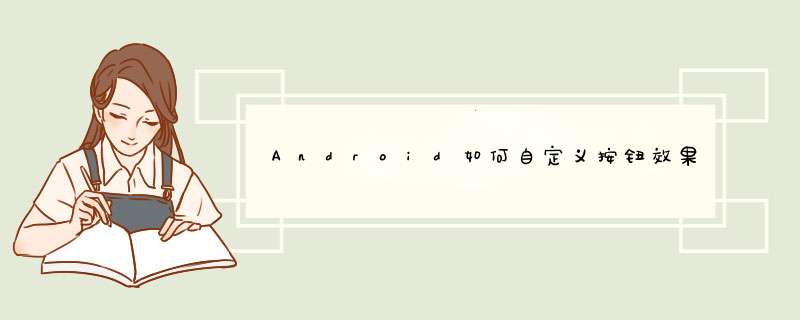
安卓原生的按钮是多么丑,效果是多么单调,大家也是有目共睹的。
要做一个APP少不了使用按钮,一个好看的按钮少不了好看的效果和外表,这次主要跟大家讲讲如何用drawable的xml文件弄一些好看的自定义样式。
首先是外表
在APP中四四方方,灰色底黑色字的按钮是很难看的,我们希望看到的是圆角,彩色,白字(根据你的个人审美也可以是其他样式)。
首先是在layout里新建一个按钮 ,然后在drawable文件夹里新建一个drawable resource file ,不妨起名为shape ,加一个selector节点里新建一个item节点,在item节点里添加样式
<?xml version="1.0" enCoding="utf-8"?><selector xmlns:androID="http://schemas.androID.com/apk/res/androID"> <item> <shape> <!-- 填充的颜色(亮绿) --> <solID androID:color="#28baa7" /> <!-- 设置按钮的四个角为弧形 --> <!-- androID:radius 弧形的半径 --> <corners androID:radius="5dip" /> <!-- padding:button里面的文字与button边界的间隔 --> <padding androID:left="10dp" androID:top="10dp" androID:right="10dp" androID:bottom="10dp" /> </shape> </item></selector>
如果想做点击后按钮的样式则要 再添加一个item节点,整个的drawable就是这样
<?xml version="1.0" enCoding="utf-8"?><selector xmlns:androID="http://schemas.androID.com/apk/res/androID"> <item androID:state_pressed="true"> <shape> <!-- 填充的颜色(白色) --> <solID androID:color="#aaa" /> <!-- 设置按钮的四个角为弧形 --> <!-- androID:radius 弧形的半径 --> <corners androID:radius="5dip" /> <!-- padding:button里面的文字与button边界的间隔 --> <padding androID:left="10dp" androID:top="10dp" androID:right="10dp" androID:bottom="10dp" /> </shape> </item> <item> <shape> <!-- 填充的颜色(亮绿) --> <solID androID:color="#28baa7" /> <!-- 设置按钮的四个角为弧形 --> <!-- androID:radius 弧形的半径 --> <corners androID:radius="5dip" /> <!-- padding:button里面的文字与button边界的间隔 --> <padding androID:left="10dp" androID:top="10dp" androID:right="10dp" androID:bottom="10dp" /> </shape> </item></selector>
这样的样式是一般时是亮绿色四周圆角,点击时是白色圆角,除了点击之外还有很多的情况请用时自行查找,也是大同小异
好啦,接下来是布局文件的设置
<button androID:layout_wIDth="150dp" androID:layout_height="wrap_content" androID:text="button" androID:textcolor="#fff" androID:background="@drawable/shape" androID:ID="@+ID/btn" androID:layout_gravity="center_horizontal" />
这个把文字设为白色居中,好啦,一个比较好看的按钮就这么诞生啦
以上就是本文的全部内容,希望对大家的学习有所帮助,也希望大家多多支持编程小技巧。
总结以上是内存溢出为你收集整理的Android如何自定义按钮效果全部内容,希望文章能够帮你解决Android如何自定义按钮效果所遇到的程序开发问题。
如果觉得内存溢出网站内容还不错,欢迎将内存溢出网站推荐给程序员好友。
欢迎分享,转载请注明来源:内存溢出

 微信扫一扫
微信扫一扫
 支付宝扫一扫
支付宝扫一扫
评论列表(0条)